Windows S10系统中如何设置左手使用鼠标?现在越来越多的人使用Windows10系统。大部分人用右手操作鼠标,但也有少部分网页习惯用左手操作鼠标。
这时候如何设置鼠标,让它更适合左撇子使用?相信大家都不知道怎么操作。今天,边肖将教你如何在Windows10系统中设置左手鼠标。我希望你会喜欢它。
Win10系统中如何设置左手使用鼠标;
方法一:如何利用设置改变鼠标的主按键?
1、先打开电脑设置。
2.然后点击“设备”。
3.选择要单击的鼠标选项。
4.使用“选择主按钮”下拉菜单。如果你是左撇子,选择右边的选项(如果你是右撇子,选择左边的选项)。
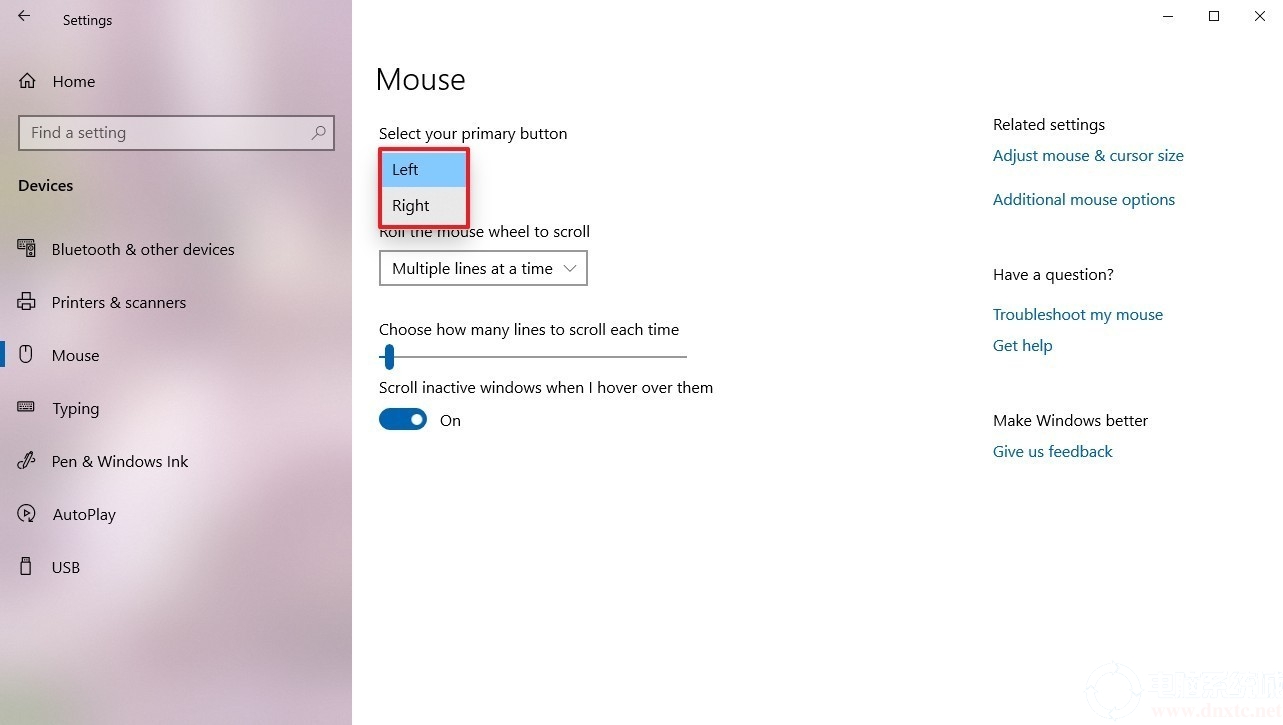
方法2:如何使用控制面板更改鼠标主按钮
1.首先,打开电脑的控制面板功能。
2.然后选择“设备和打印机”并单击。
3.进入设备和打印机页面后,选择鼠标列。
4.继续选择按钮选项列。
5.检查开关主按钮和辅助按钮选项。
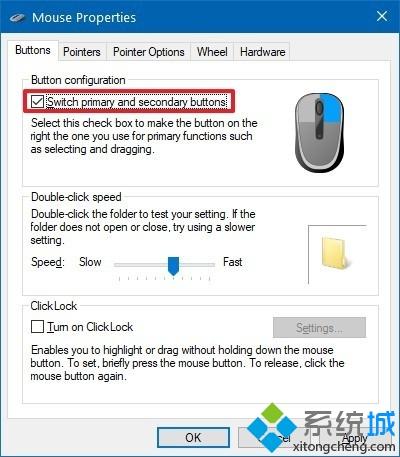
6.设置完成后,直接确认并保存设置。
上面介绍的内容是关于Windows10系统中设置左手鼠标的具体方法。不知道大家有没有学过。如果你遇到过这样的问题,可以按照边肖的方法自己尝试一下,希望能帮你解决问题。
谢谢大家!更多教程信息请关注我们的系统世界网站~ ~ ~ ~